En algunos casos, necesitas ajustar el tiempo de espera de la pantalla de tu iPhone. iOS tiene una función incorporada para ayudarte fácilmente cambiar el tiempo de bloqueo de pantalla en un iPhone Según diferentes necesidades. Ofrece varios intervalos de tiempo comunes para elegir. Esta guía te guiará para cambiar el tiempo de bloqueo de pantalla de tu iPhone según tu estilo de vida.
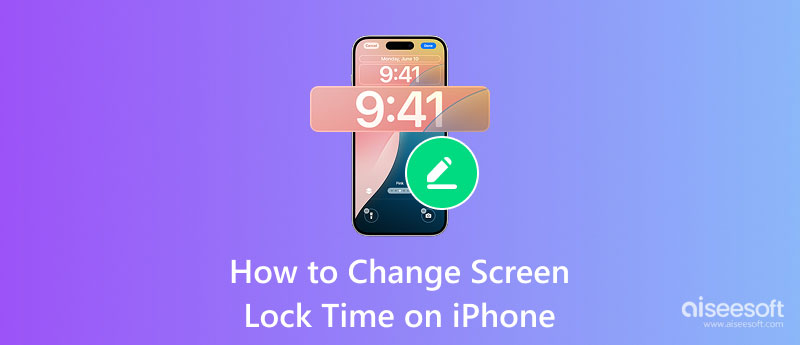
El tiempo de bloqueo de pantalla (bloqueo automático) en dispositivos iOS se refiere al tiempo que tu iPhone o iPad espera después de dejar de usarlo. Determina cuánto tiempo permanece activo y desbloqueado tu dispositivo iOS antes de bloquear la pantalla automáticamente. Una vez transcurrido este tiempo, tu dispositivo se bloqueará y la pantalla se apagará. En ese caso, deberás autenticarte con un código, Face ID o Touch ID.
El tiempo de bloqueo de pantalla es una función de seguridad integrada en iOS. Funciona como un temporizador de inactividad para proteger tu dispositivo y todos tus datos del acceso no autorizado. Puedes acceder y ajustar la configuración de Bloqueo automático desde Pantalla y brillo en la app Ajustes. Hay varias opciones para cambiar el tiempo de bloqueo de pantalla en tu iPhone o iPad, como 30 segundos, 1-5 minutos y Nunca. No se recomienda seleccionar Nunca y desactivar el Bloqueo automático, ya que esto podría afectar la seguridad y la batería del dispositivo iOS.
Quizás quieras cambiar el tiempo de bloqueo de pantalla de tu iPhone por diferentes motivos. Tu iPhone tiene un tiempo de bloqueo automático predeterminado, como 30 segundos o 1 minuto. Necesitas aumentarlo para mayor comodidad. Puede ser incómodo tener que desbloquear el dispositivo con demasiada frecuencia.
Sin embargo, si el iPhone permanece desbloqueado demasiado tiempo, alguien podría acceder a él. Por seguridad, considera acortar el tiempo de bloqueo y configurar el iPhone para que se bloquee más rápido. Esto también puede ayudar a ahorrar batería.
iOS ofrece varias opciones estándar para configurar el tiempo de bloqueo de pantalla según tus preferencias y condiciones de uso. A veces, quieres usar la pantalla de tu iPhone durante más tiempo para leer y realizar tareas específicas. Puedes ajustar libremente el tiempo de espera de la pantalla del iPhone según tu actividad actual.
Puedes cambiar fácilmente el tiempo de bloqueo de pantalla de tu iPhone según tus necesidades. Como se mencionó anteriormente, el bloqueo automático se encuentra en la app Ajustes, en Pantalla y brillo. Puedes ajustar el tiempo de bloqueo automático para optimizar la seguridad, la duración de la batería y la comodidad.
Al acceder a la app Ajustes de tu iPhone, pulsa Pantalla y brillo y selecciona Bloqueo automático. Elige el tiempo que prefieras entre las duraciones predefinidas en iOS, como 30 segundos, 1 minuto, 2 minutos, 5 minutos o Nunca. Selecciona la opción deseada y confirma el cambio.
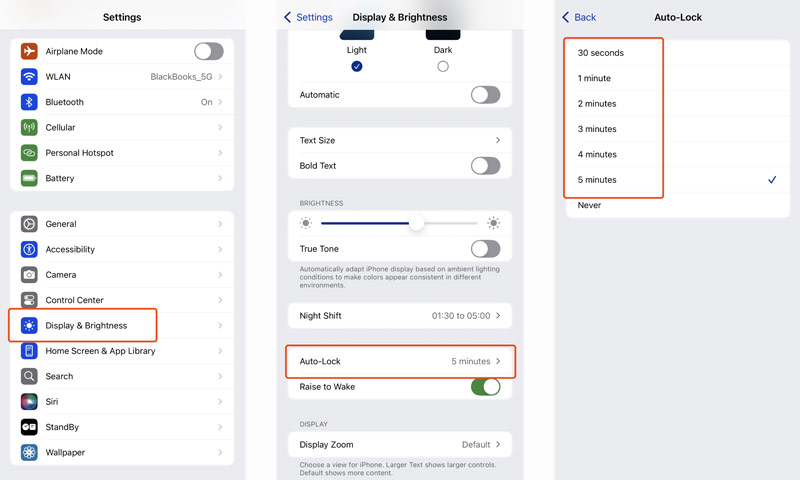
Nuevamente, deberías evitar configurar el tiempo de bloqueo de pantalla en Nunca. Esta opción deja tu dispositivo iOS accesible para cualquiera si lo olvidas. Además, la pantalla de tu iPhone permanecerá activa, lo cual también consume mucha batería.
Tu iPhone está diseñado con sólidas funciones de seguridad para proteger tus datos. Puedes borrar el dispositivo iOS usando el Modo de Recuperación si olvidas la contraseña actual de la pantalla de bloqueo. Este método elimina el bloqueo de pantalla y todos tus datos de iOS. Además, puedes confiar en una herramienta especialmente diseñada para eliminar el bloqueo de pantalla, como iPhone Unlocker para borrar la contraseña olvidada, Face ID o Touch ID y el código de acceso de la cuenta Apple.
100% Seguro. Sin anuncios.
100% Seguro. Sin anuncios.
iPhone Unlocker ofrece una forma sencilla de desbloquear la pantalla de tu iPhone de forma segura. Descarga el software en una computadora y usa la función "Borrar código". Conecta tu dispositivo iOS y sigue las instrucciones para desbloquear la pantalla fácilmente.
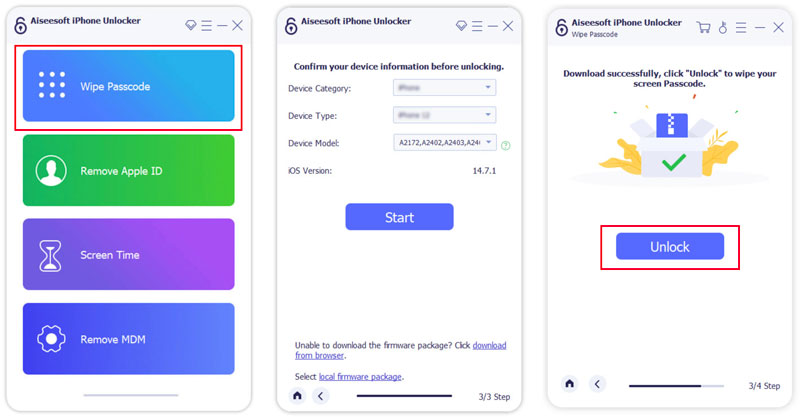
¿Puedo extender el tiempo de espera de la pantalla de bloqueo a 10 minutos en iOS 18?
No. La función de bloqueo automático de la versión actual de iOS 18 solo permite extender el tiempo de espera de la pantalla de bloqueo a 5 minutos. Puedes usar un acceso directo para mantener la pantalla activa si necesitas más tiempo. Como se mencionó, tienes varias opciones comunes, que van desde 30 segundos hasta 5 minutos. Además, Apple ha diseñado la opción "Nunca" para que los usuarios eviten que la pantalla de su iPhone se bloquee automáticamente. Después de cambiar el tiempo de espera a "Nunca", debes bloquear el dispositivo manualmente.
¿Cómo cambiar la pantalla de bloqueo de tu iPhone?
Si tu iPhone tiene iOS 16 o una versión posterior, puedes cambiar y editar fácilmente la pantalla de bloqueo con solo tocarla. Desbloquea el dispositivo y luego presiona la pantalla de bloqueo para acceder al modo de personalización. Toca el botón + si quieres crear una nueva pantalla de bloqueo. Si prefieres editar la pantalla de bloqueo actual, toca Personalizar. Desplázate hacia abajo para cambiar el fondo de pantalla a tu gusto. Puedes tocar Fotos, Tiempo, Emojis o Color para cambiar la pantalla de bloqueo. Además, puedes abrir la app Ajustes y acceder a Fondo de pantalla para administrar las pantallas de bloqueo existentes, añadir nuevas o... personalizar el fondo de pantalla de inicio.
¿Por qué no puedo cambiar el tiempo de bloqueo automático de mi iPhone?
Hay varias causas posibles por las que no puedes cambiar el tiempo de bloqueo automático en tu iPhone. Comprueba si alguna restricción o configuración de Tiempo de uso te impide cambiarlo. El modo de bajo consumo lo establecerá automáticamente en 30 segundos. El dispositivo cambiará a este modo si la batería de tu iPhone está muy baja. El modo de bajo consumo no permite cambiar el tiempo de bloqueo automático. Además, pueden producirse fallos de software. MDM La política, ciertas aplicaciones, modos de enfoque específicos y algunos accesorios conectados pueden anular el bloqueo automático.
Conclusión
Este artículo cuenta Cómo cambiar el tiempo de bloqueo de pantalla en un iPhonePuedes configurar el tiempo de bloqueo de pantalla de tu iPhone en 30 segundos o 1 minuto para una mejor protección de la privacidad. Sin embargo, desbloquear el dispositivo constantemente puede ser tedioso si la pantalla se bloquea demasiado rápido. Al cambiar el tiempo de espera de la pantalla, busca un equilibrio entre seguridad y comodidad.

Para reparar la pantalla del iPhone bloqueada, la función de borrado de contraseña puede ayudarlo mucho. Y también puede borrar fácilmente la ID de Apple o la contraseña de Screen Time.
100% Seguro. Sin anuncios.
100% Seguro. Sin anuncios.
¡Felicitaciones!
Te has suscrito con éxito a nuestro boletín informativo. El exclusivo hasta un 40 % para los suscriptores es AISEFOKS ¡Ahora puedes copiarlo y usarlo para disfrutar de más beneficios!
¡Copiado exitosamente!